日期:2013-05-10 00:00 作者:win7系统官网 来源:http://www.win770.com
我们在操作win8系统电脑的时候,win8系统无法启动dhcp服务的问题如何解决,虽然win8系统无法启动dhcp服务的少许解决办法,所以小编就给大家准备了win8系统无法启动dhcp服务的情况实在太难了,只需要按照;1、按下win+R 组合键打开运行,输入:services.msc 点击确定打开服务; 2、在服务界面找到 winHTTp web proxy Auto-discovery service 服务 双击打开;的方法即可解决,接下来小编就给大家带来win8系统无法启动dhcp服务问题的具体解决流程。
步骤一:
1、按下win+R 组合键打开运行,输入:services.msc 点击确定打开服务;
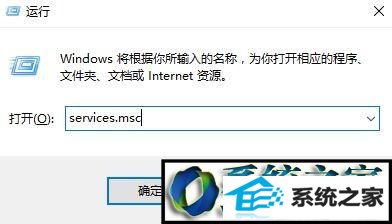
2、在服务界面找到 winHTTp web proxy Auto-discovery service 服务 双击打开;
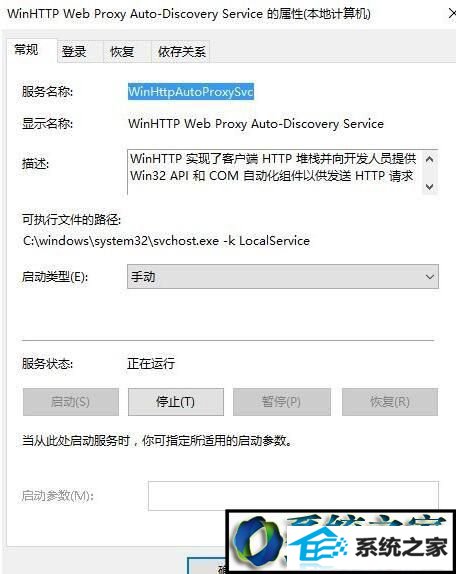
3、在winHTTp web proxy Auto-discovery service服务界面,确保该服务已启用,若未启用的话将其启用;
4、然后点击“登录”选卡,选择“此帐号”-->本地服务,将下方两个密码框中的密码全部删除,点击确定;
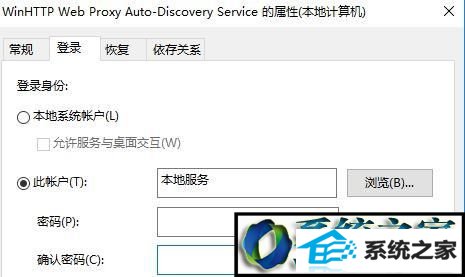
5、接着在服务界面双击打开 dHCp Client 服务,同样,切换到“登录”选项卡,选择“此帐号”-->本地服务,将下方两个密码框中的密码全部删除,点击确定;
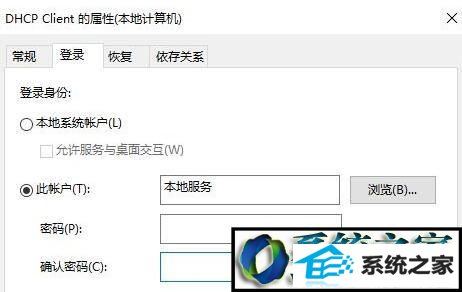
如果无法设置首先将用户账户切换为 administrator 管理员账户,若依旧无法启动继续往下看。
步骤二:
1、按下win+R 打开运行,键入 regedit 点击确定打开注册表;
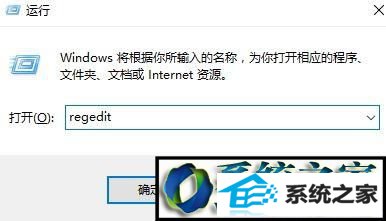
2、在注册表左侧依次展开:HKEY_LoCAL_MACHinE/sYsTEM/CurrentControlset/services/dhcp ;
3、在dHCp上右键----权限----添加-----高级 ,在高级选项中点击:立即查找-----nETwoRK sERViCE 接着点击:确定,此时dHCp权限中多了一个nETwoRK sERViCE的用户,更改它拥有:完全控制 的权限 最后点击:应用---确定 ;
4、然后展开HKEY_LoCAL_MACHinE/sYsTEM/CurrentControlset/services/Tcpip,设置nETwoRK sERViCE用户完全控制。
设置完成后重启计算机即可!
win8系统无法启动dhcp服务问题的修复方法就为大家介绍到这里了。